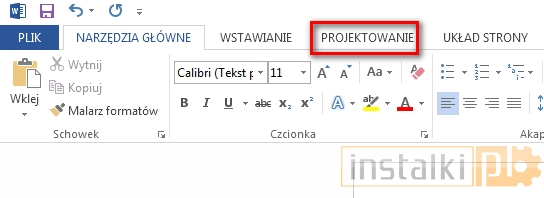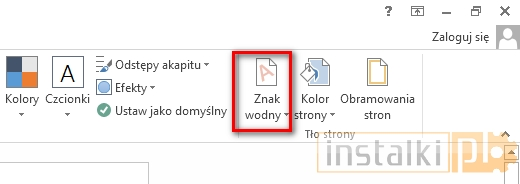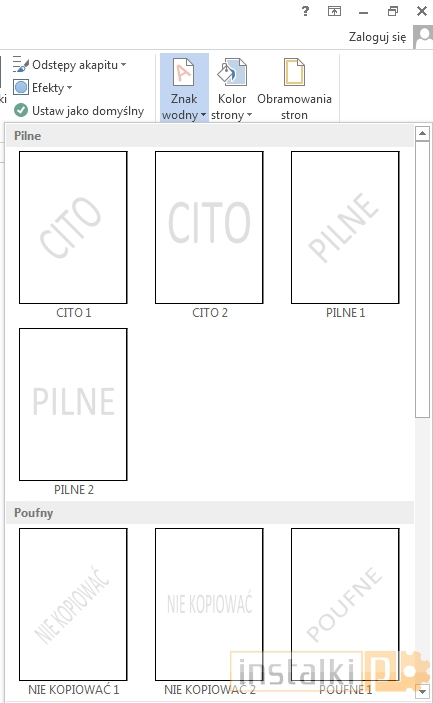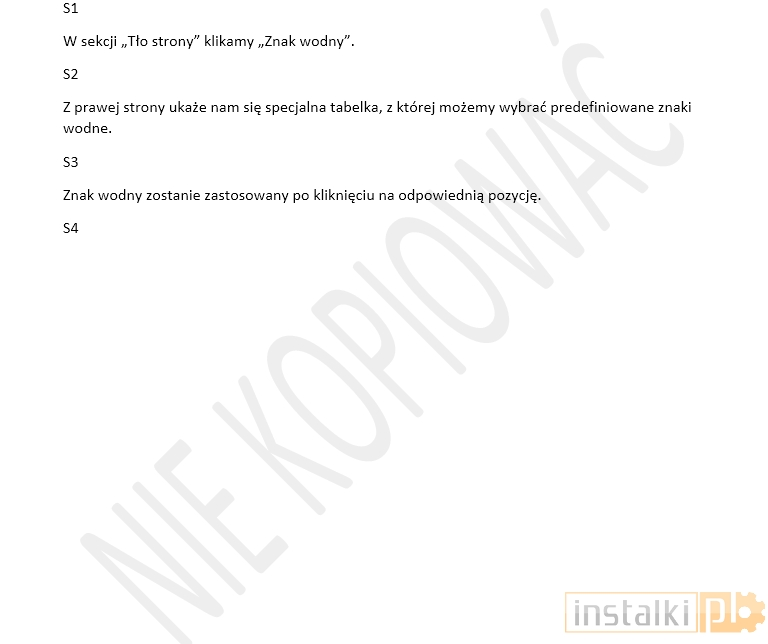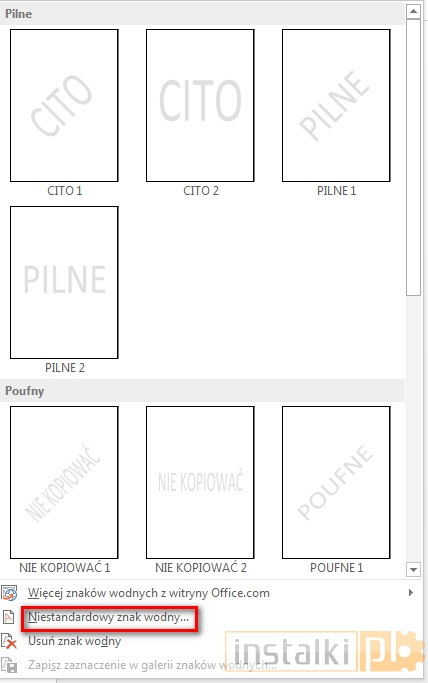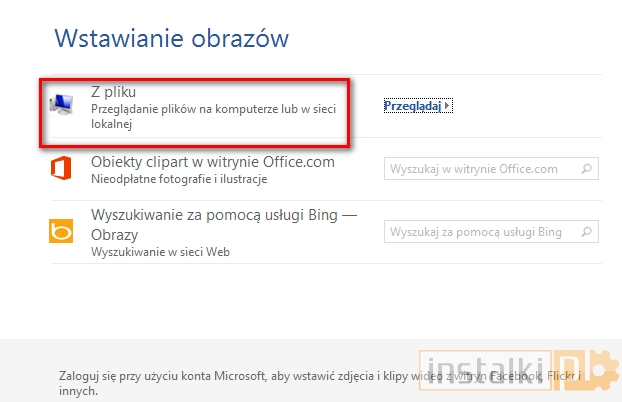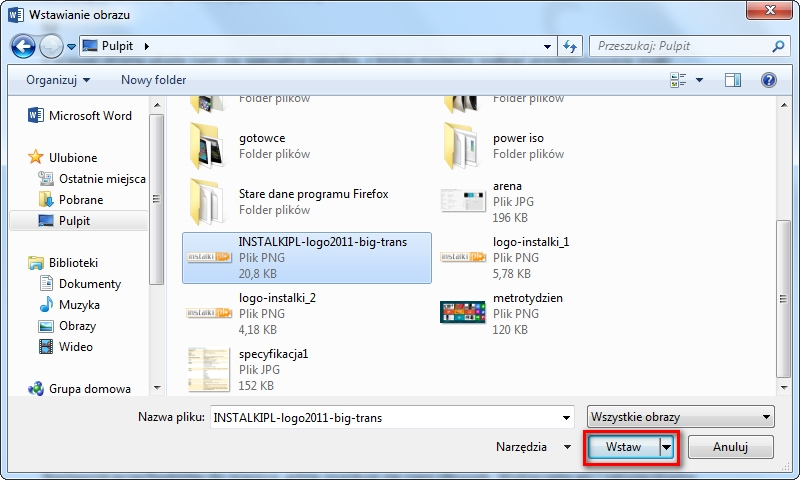Otwieramy dokument, który chcemy oznakować, a następnie przechodzimy na zakładkę „Projektowanie”.
W sekcji „Tło strony” klikamy „Znak wodny”.
Z prawej strony ukaże nam się specjalna tabelka, z której możemy wybrać predefiniowane znaki wodne.
Znak wodny zostanie zastosowany po kliknięciu na odpowiednią pozycję.
Istnieje również możliwość wstawienia własnego tła. W tym też celu wybieramy opcję „Niestandardowy znak wodny”.
W następnym oknie mamy możliwość wpisania dowolnego tekstu oraz dostosowania jego czcionki oraz koloru. Możemy także zdefiniować własny obrazek. W tym celu klikamy na „Obrazkowy znak wodny” a następnie klikamy „Wybierz obraz”.
Wybieramy funkcję „Z pliku”.
Następnie przechodzimy do miejsca, gdzie znajduje się nasz obrazek. Wybieramy go i zatwierdzamy zmiany przyciskiem „Wstaw”.
Nasz dokument zostanie wzbogacony znakiem wodnym.